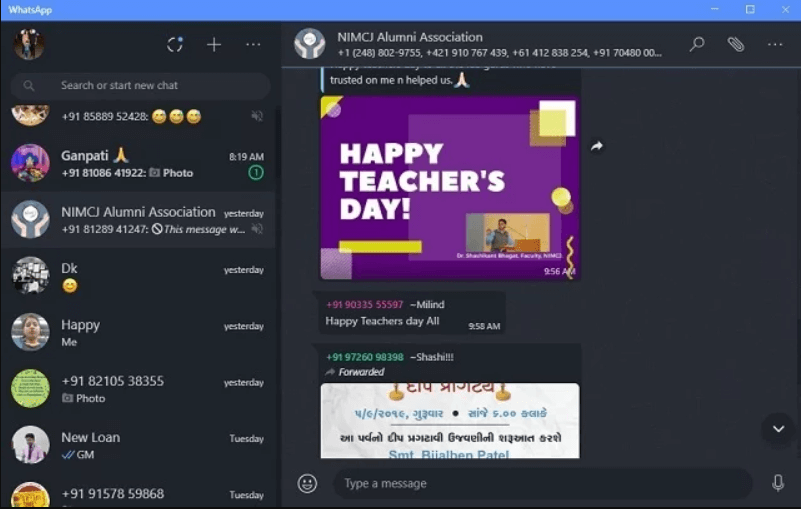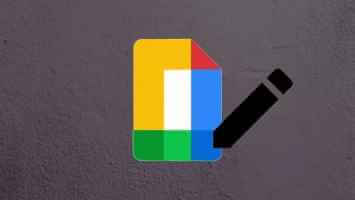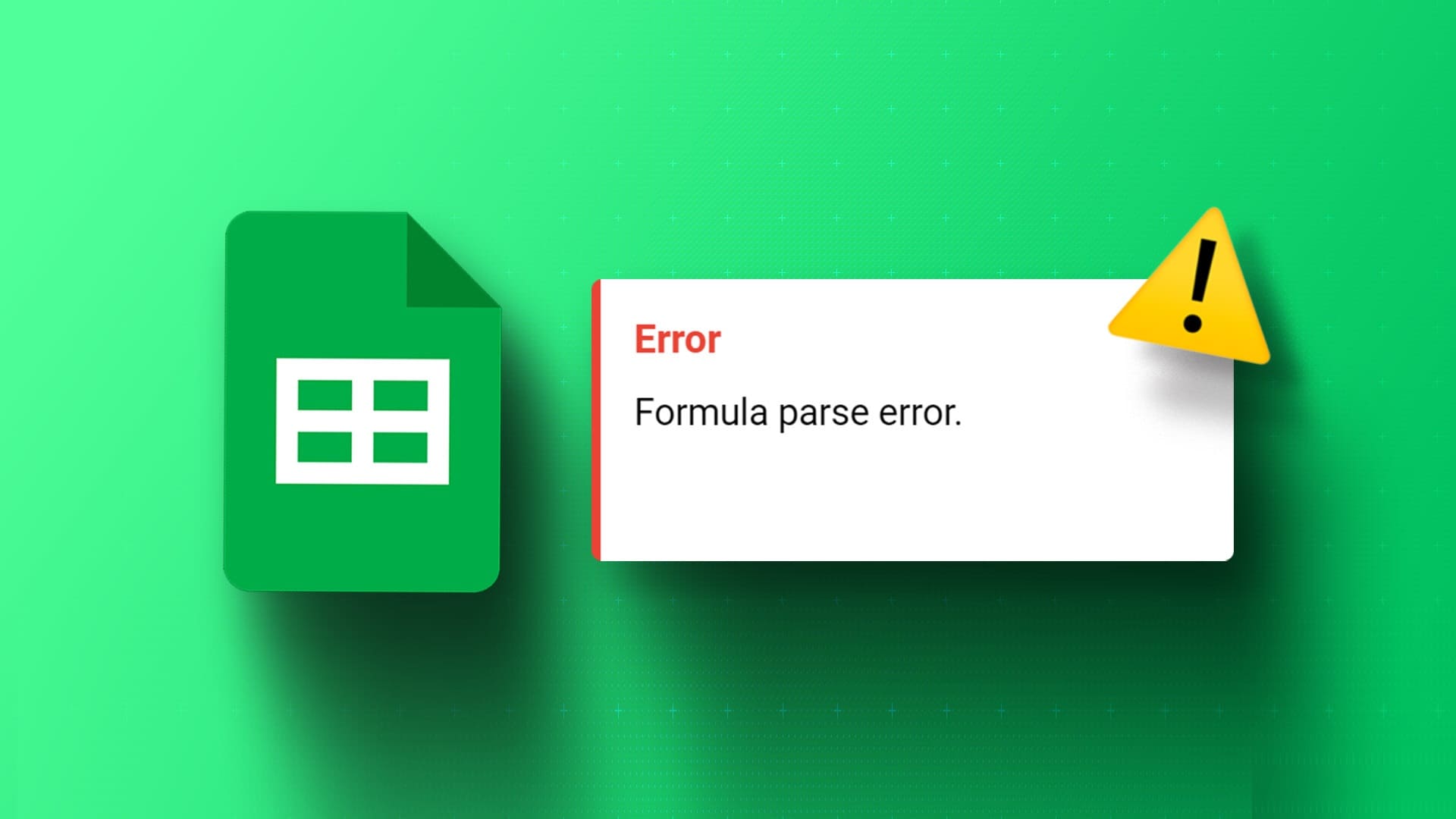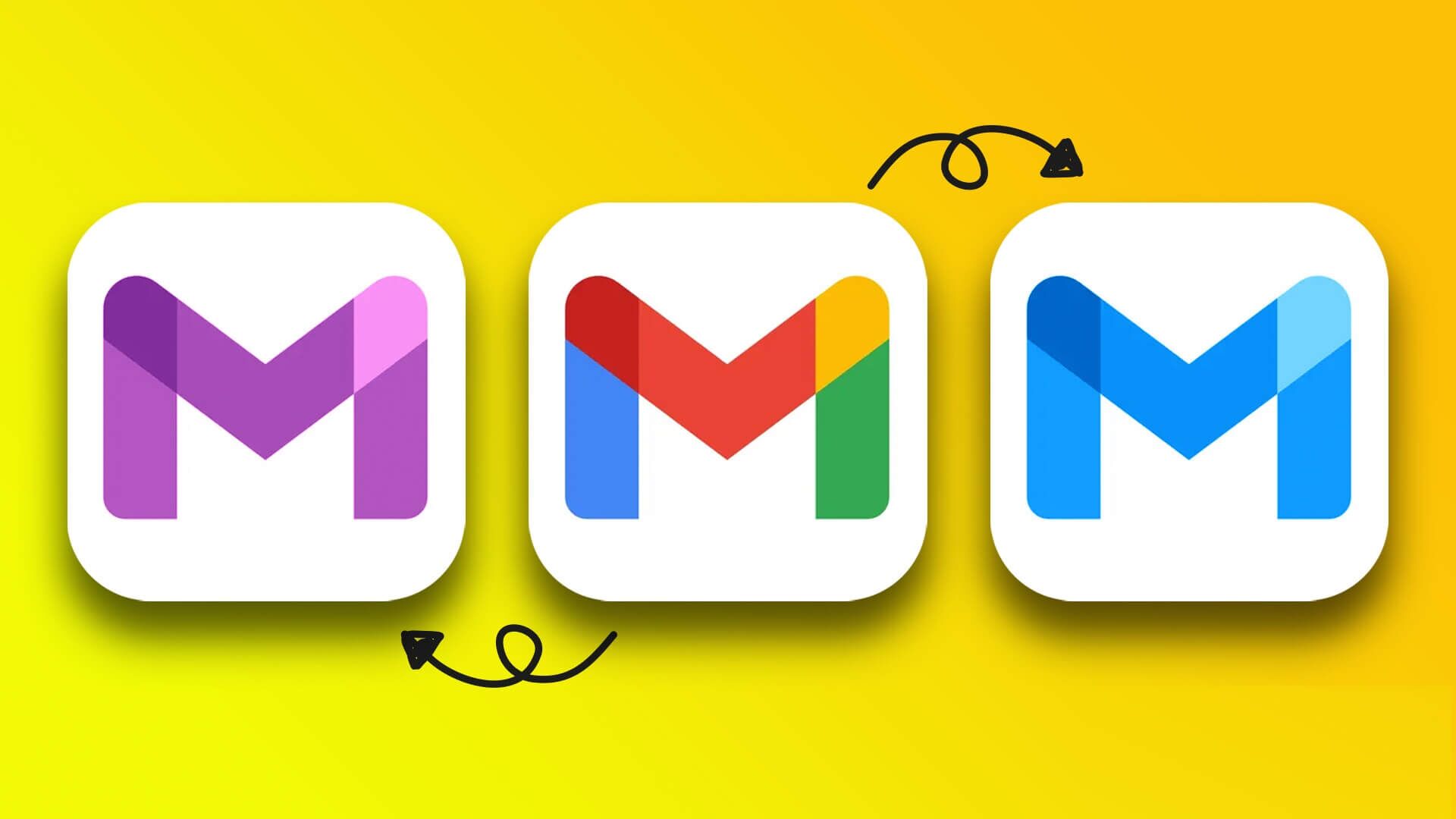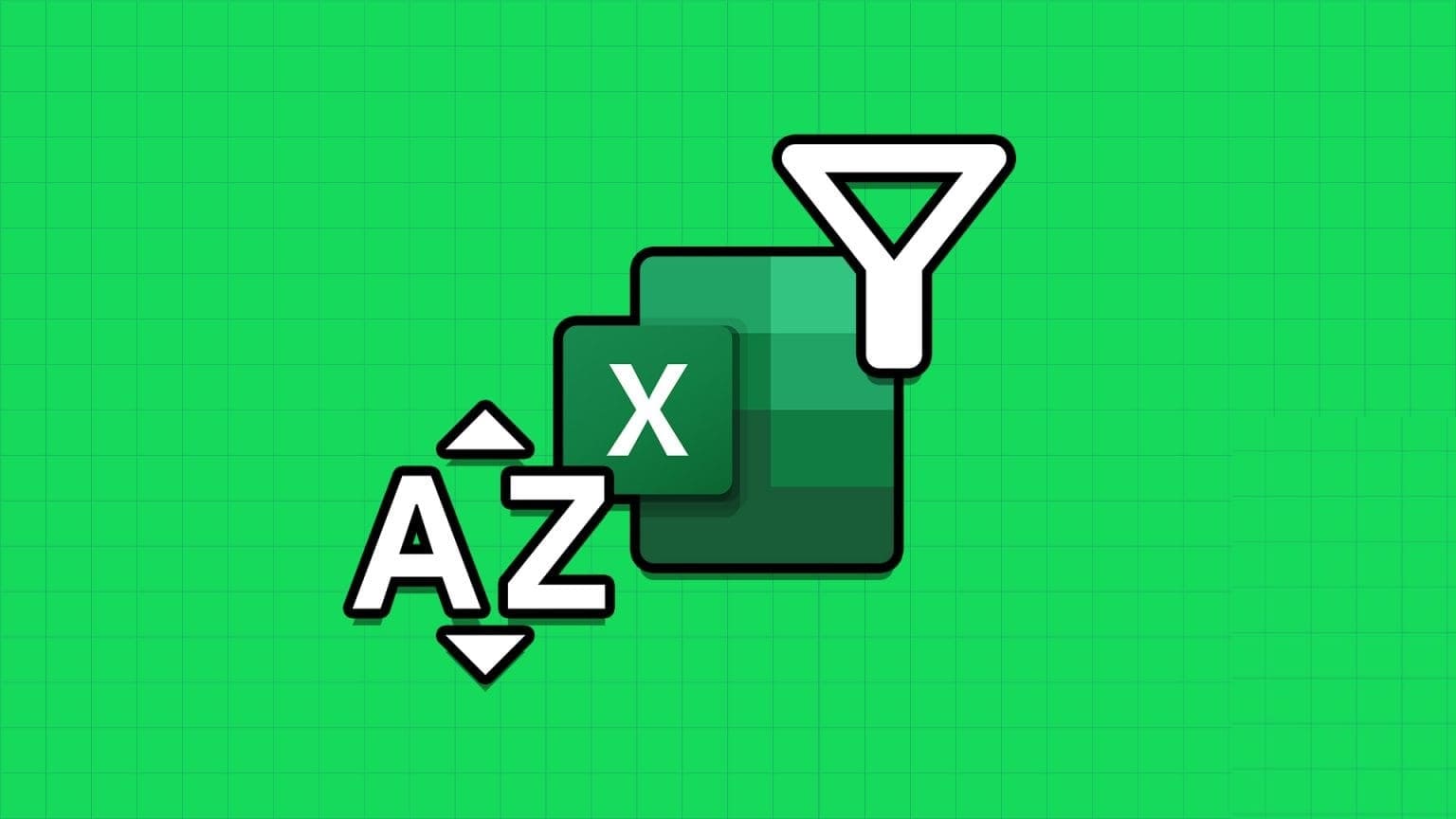يعد Google متصفح ويب واسع الاستخدام في العالم. يوفر لمستخدميه ميزات رائعة مثل استخدام الكلمات الرئيسية والحصول على نتائج البحث ذات الصلة للصور وكذلك المعلومات. ولكن ، ماذا لو كنت تريد البحث على Google باستخدام صورة أو مقطع فيديو؟ حسنًا ، يمكنك بسهولة عكس صور البحث أو مقاطع الفيديو على Google بدلاً من استخدام الكلمات الرئيسية. في هذه الحالة ، نقوم بإدراج الطرق التي يمكنك استخدامها للبحث بسهولة على Google باستخدام الصور ومقاطع الفيديو.
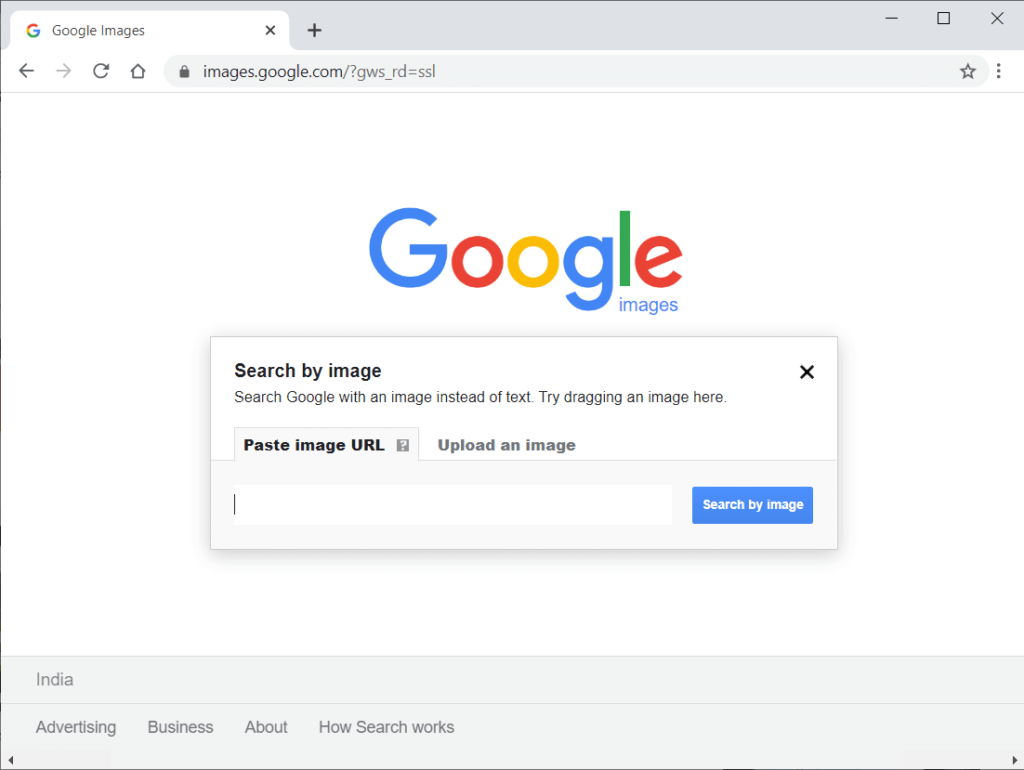
4 طرق للبحث على Google باستخدام صورة أو فيديو
السبب الرئيسي الذي يجعل المستخدمين يبحثون على Google باستخدام صورة أو مقطع فيديو هو معرفة أصل تلك الصورة أو مقطع الفيديو المحدد. قد يكون لديك صورة أو مقطع فيديو على سطح المكتب أو الهاتف ، وقد ترغب في رؤية مصدر هذه الصور. في هذه الحالة ، تسمح Google للمستخدمين باستخدام الصور للبحث على Google. لا تسمح لك Google بالبحث باستخدام مقطع فيديو ، ولكن هناك حل بديل يمكنك استخدامه.
نحن ندرج الطرق التي يمكنك استخدامها لعكس البحث بسهولة في Google باستخدام الصورة أو الفيديو:
الطريقة الأولى: استخدم تطبيق جهة خارجية للبحث على Google باستخدام الصورة
إذا كانت لديك صورة على هاتف Android وتريد البحث عنها على Google ، فيمكنك استخدام تطبيق تابع لجهة خارجية يسمى “Reverse Image Search”.
1. توجه إلى متجر Google Play وقم بتثبيت “Reverse Image Search” على جهازك.
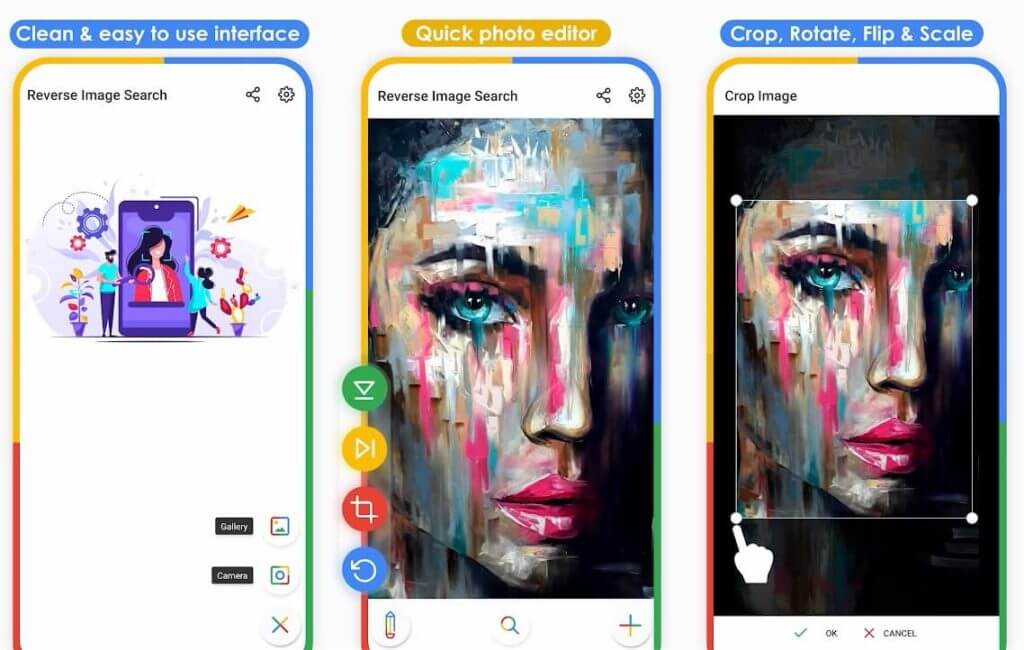
2. قم بتشغيل التطبيق على جهازك وانقر على أيقونة “Plus” في أسفل يمين الشاشة لإضافة الصورة التي ترغب في البحث عنها على Google.

3. بعد إضافة الصورة ، عليك النقر على أيقونة البحث في الأسفل لبدء البحث عن الصورة على Google.
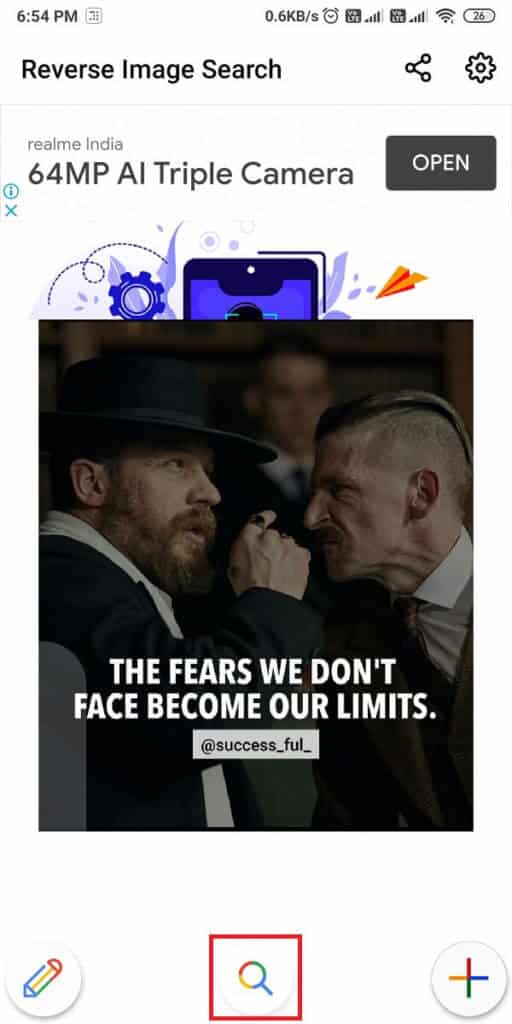
4. سيبحث التطبيق تلقائيًا في صورتك على Google ، وسترى نتائج الويب ذات الصلة.
يمكنك بسهولة العثور على أصل أو مصدر الصورة الخاصة بك باستخدام بحث عكس الصورة.
الطريقة الثانية: استخدم إصدار Google Desktop على الهاتف للبحث على Google باستخدام الصورة
لدى Google ميزة البحث العكسي عن الصور على إصدار الويب ، حيث يمكنك تحميل الصور على Google للبحث عنها. جوجل لا يظهر رمز الكاميرا في نسخة الهاتف. ومع ذلك ، يمكنك تمكين إصدار سطح المكتب على هاتفك باتباع الخطوات المذكورة أدناه:
1. افتح Google Chrome على هاتف Android.
2. اضغط على النقاط الثلاث الرأسية في الزاوية اليمنى العليا من الشاشة.
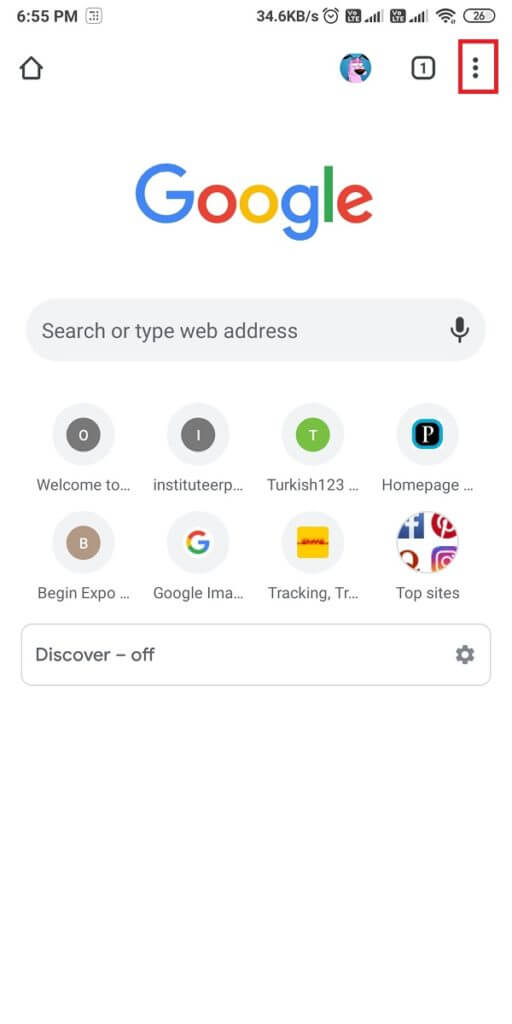
3. الآن ، قم بتمكين خيار “موقع سطح المكتب” من القائمة.
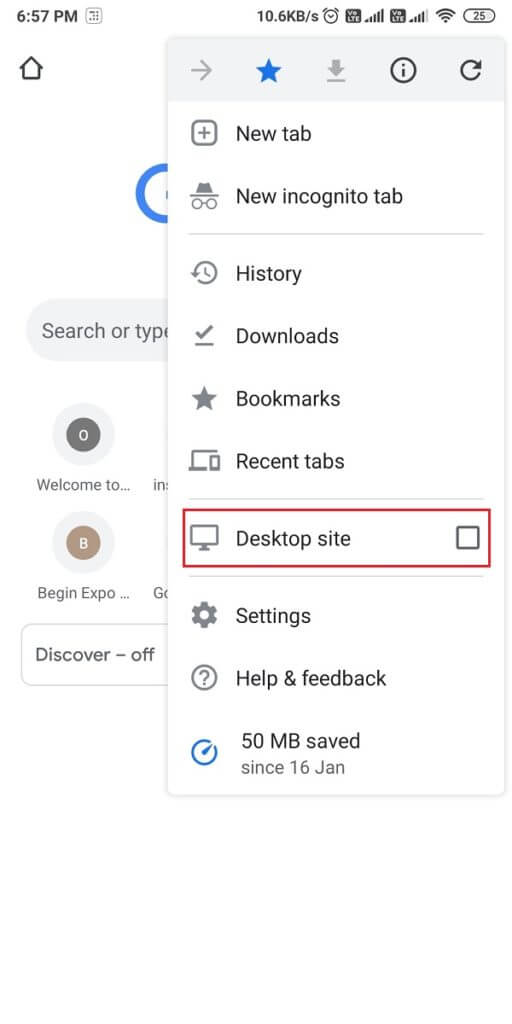
4. بعد تمكين إصدار سطح المكتب ، اكتب images.google.com.
5. اضغط على أيقونة الكاميرا بجوار شريط البحث.
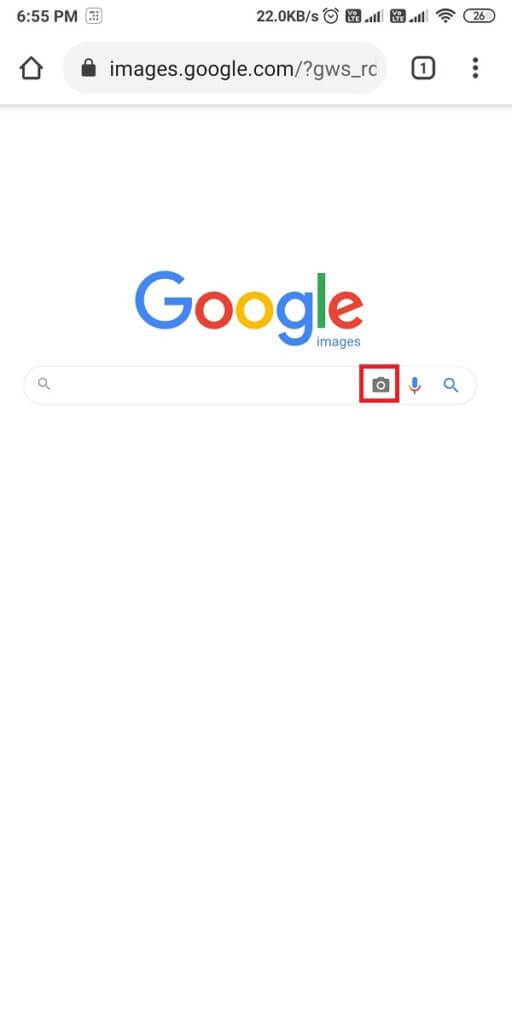
6. قم بتحميل الصورة أو الصق عنوان URL للصورة التي تريد إجراء بحث عكسي عن الصورة لها.
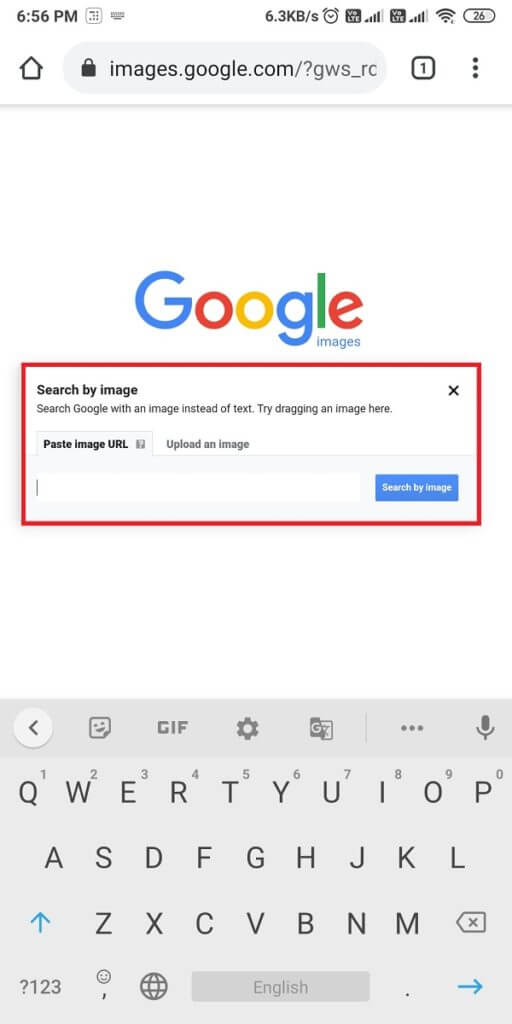
7. أخيرًا ، انقر فوق “بحث بالصورة” ، وستجد Google مصدر الصورة.
الطريقة الثالثة: ابحث في Google باستخدام Image على سطح المكتب / الكمبيوتر المحمول
إذا كانت لديك صورة على سطح المكتب أو الكمبيوتر المحمول وتريد معرفة أصل تلك الصورة ، فيمكنك اتباع الخطوات المذكورة أدناه:
1. افتح متصفح جوجل كروم.
2. اكتب images.google.com في شريط البحث واضغط على Enter.
3. بعد تحميل الموقع ، انقر على أيقونة الكاميرا داخل شريط البحث.
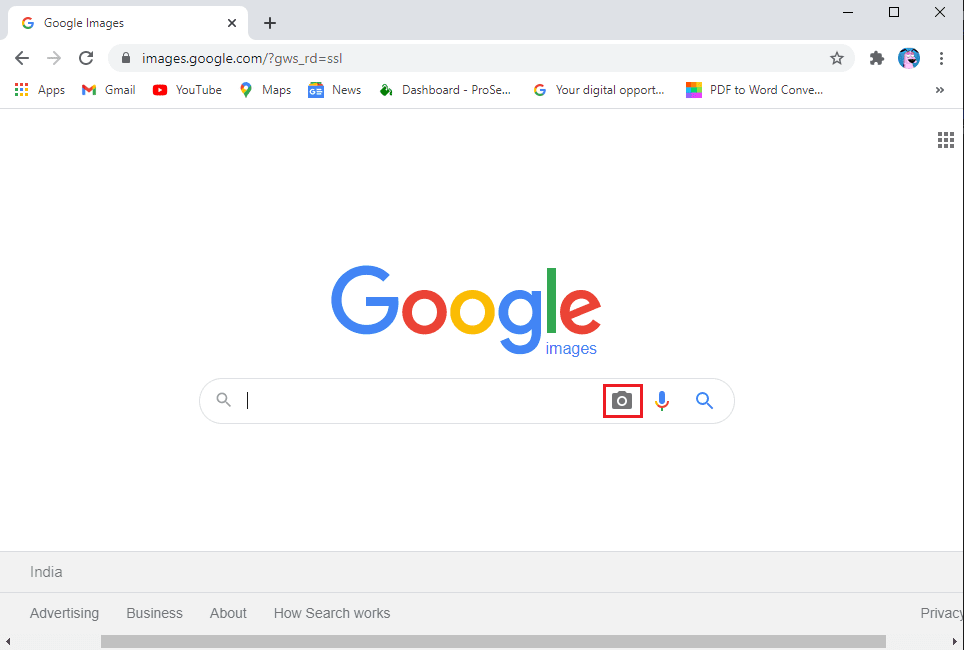
4. الصق عنوان URL للصورة ، أو يمكنك تحميل الصورة التي ترغب في البحث عنها مباشرة على Google.
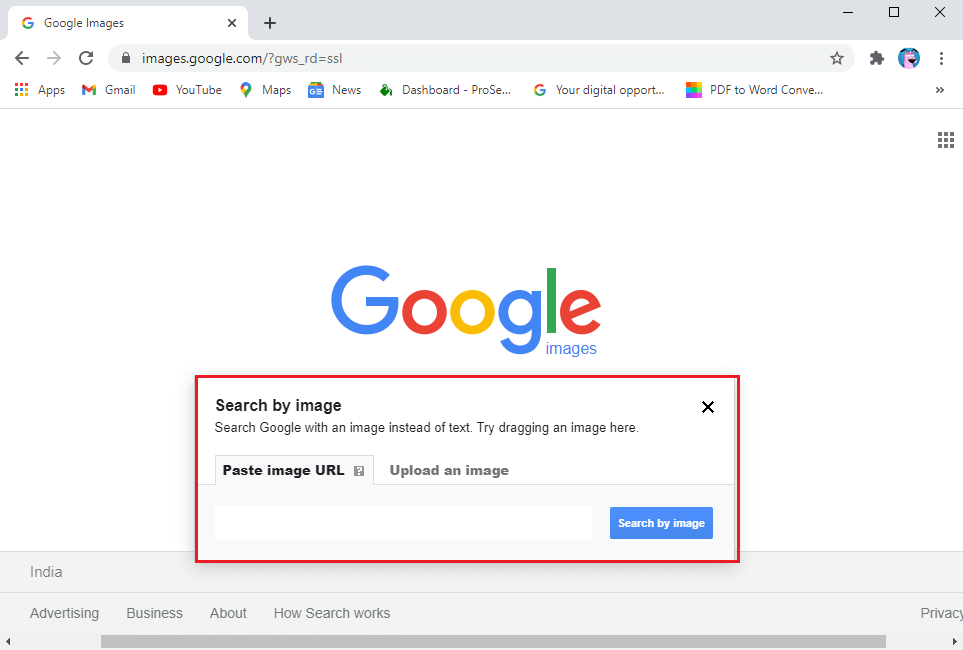
5. أخيرًا ، انقر فوق “بحث بالصورة” لبدء البحث.
ستبحث Google تلقائيًا في الصورة من خلال ملايين مواقع الويب وتعطيك نتائج البحث ذات الصلة. لذلك كانت هذه هي الطريقة التي يمكنك من خلالها البحث بسهولة على Google باستخدام Image.
الطريقة الرابعة: ابحث في Google باستخدام الفيديو على سطح المكتب / الكمبيوتر المحمول
ليس لدى Google أي ميزة للبحث العكسي باستخدام مقاطع الفيديو حتى الآن. ومع ذلك ، هناك حل بديل يمكنك اتباعه للعثور بسهولة على مصدر أو أصل أي فيديو. اتبع هذه الخطوات للبحث في Google باستخدام مقطع فيديو:
1. قم بتشغيل الفيديو على سطح المكتب الخاص بك.
2. الآن ابدأ في التقاط لقطات من إطارات مختلفة في الفيديو. يمكنك استخدام أداة Snip and Sketch أو أداة Snipping في نظام التشغيل Windows. على MAC ، يمكنك استخدام مفتاح shift + الأمر + 4 + شريط المسافة لأخذ لقطة من الفيديو الخاص بك.
3. بعد التقاط لقطات الشاشة ، افتح متصفح Chrome وانتقل إلى images.google.com.
4. انقر على أيقونة الكاميرا وقم بتحميل لقطات الشاشة واحدة تلو الأخرى.
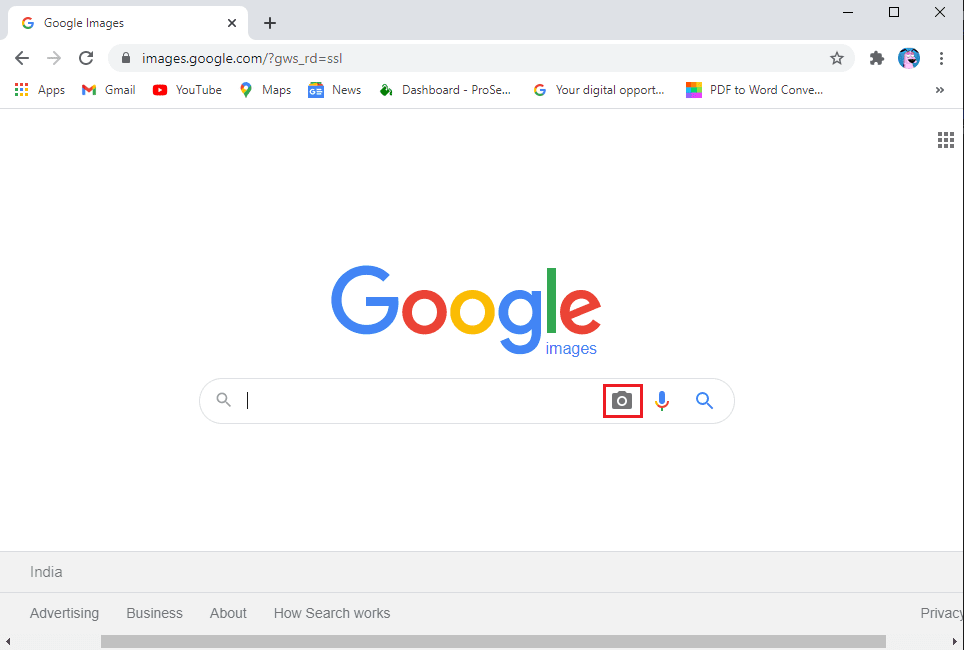
سيبحث Google في الويب وسيزودك بنتائج البحث ذات الصلة. هذه خدعة يمكنك استخدامها للبحث على Google باستخدام مقطع فيديو.
أسئلة وأجوبة (FAQ)
س 1. كيف ألتقط صورة وأبحث عنها على Google؟
يمكنك بسهولة عكس البحث عن صورة على Google باتباع هذه الخطوات.
1. انتقل إلى images.google.com وانقر على أيقونة الكاميرا داخل شريط البحث.
2. قم بتحميل الصورة التي ترغب في البحث عنها على Google.
3. اضغط على خيار البحث وانتظر حتى يبحث Google عبر الويب.
4. بمجرد الانتهاء ، يمكنك التحقق من نتائج البحث لمعرفة أصل الصورة.
س 2. كيف تبحث في الفيديوهات على جوجل؟
نظرًا لأن Google ليس لديها أي ميزة للبحث عن مقاطع الفيديو على Google ، يمكنك اتباع هذه الخطوات في هذه الحالة.
1. تشغيل الفيديو الخاص بك على سطح المكتب الخاص بك.
2. ابدأ في التقاط لقطات من الفيديو في إطارات مختلفة.
3. انتقل الآن إلى images.google.com وانقر على أيقونة الكاميرا لتحميل لقطات الشاشة.
4. انقر فوق “بحث بالصور” للحصول على نتائج البحث ذات الصلة بالفيديو الخاص بك.
نأمل أن يكون هذا الدليل مفيدًا وأنك تمكنت من البحث بسهولة على Google باستخدام صورة أو مقطع فيديو. الآن ، يمكنك بسهولة إجراء بحث عكسي على Google باستخدام الصور ومقاطع الفيديو الخاصة بك. بهذه الطريقة ، يمكنك العثور على أصل أو مصدر الصور ومقاطع الفيديو. إذا كان لديك أي أسئلة فلا تتردد في طرحها في قسم التعليقات.